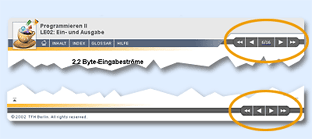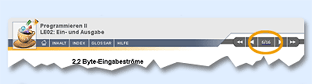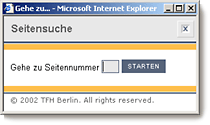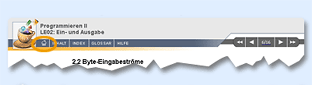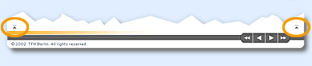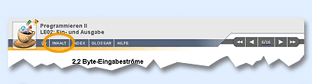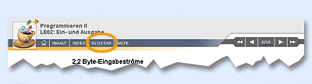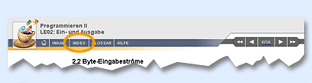| Navigation | |
|
Auf jeder Seite befinden sich jeweils oben und unten die Navigationselemente, mit denen Sie sich seiten- und kapitelweise durch die Lerneinheit bewegen. Alternativ können Sie auch über das Inhaltsverzeichnis navigieren.
|
|
|
Der Seitenzähler innerhalb der oberen Navigationsleiste zeigt Ihnen die aktuelle und die Gesamtseitenzahl an.
|
|
|
Zur Seitensuche innerhalb einer Lerneinheit gelangt man durch Anklicken des Seitenzählers.
|
|
|
Zur Modulübersicht kehren Sie zurück, wenn Sie auf das
Home-Icon des Moduls klicken.
|
|
|
Zum Anfang der Seite können Sie mit den Symbol am unteren linken und rechten Rand zurückkehren.
|
Inhalt (Fenster) |
|
|
Das Inhaltsverzeichnis öffnet sich wenn Sie auf die Schaltfläche "Inhalt" klicken.
|
|
| Das geöffnete Inhaltsverzeichnis zeigt Ihnen alle verfügbaren Seiten der Lerneinheit. Ein blauer Pfeil markiert die aktuelle Seite. Sie können direkt durch anklicken zu den entsprechenden Seiten springen. Das Inhalts-Fenster bleibt dabei im Vordergrund. Wenn Sie in das Hauptfenster klicken, bleibt das Inhalts-Fenster im Hintergrund geöffnet. |
| Glossar (Fenster) | |
|
Das Glossar öffnet sich wenn Sie auf die Schaltfläche "Glossar" klicken, oder durch einen markierten Verweis (Hyperlink) in Text. Beim ersten Aufruf kann das Laden der Einträge etwas länger dauern.
|
|
|
Das Glossar besteht aus zwei Bereichen. Einer Übersicht aller Einträge und den Einträgen selbst. Beim Aufruf über die Schalfläche "Glossar" wird Ihnen die Übersicht angezeigt. Der Kopf-Bereich des Glossar-Fensters enthält das Alphabet über welches Sie direkt zu einem Buchstaben in der Übersicht springen können. Einige Einträge enthalten Verweise (Hyperlinks) auf andere Einträge und zu weiter führenden Informationen im Internet. Sie können den Glossar mit den Button "X" in der Kopfzeile schließen. Wenn Sie in das Hauptfenster klicken, bleibt das Glossar-Fenster im Hintergrund geöffnet. |
|
| Index (Fenster) | |
|
Der Index öffnet sich wenn Sie auf die Schaltfläche "Index" klicken, oder durch einen markierten Verweis (Hyperlink) in Text.
|
|
|
Auch der Index besteht aus zwei Bereichen. Einer Übersicht aller Einträge und den Einträgen selbst. Beim Aufruf über die Schalfläche "Index" wird Ihnen die Übersicht angezeigt. Der Kopf-Bereich des Glossar-Fensters enthält das Alphabet über welches Sie direkt zu einem Buchstaben in der Übersicht springen können. Unter den jeweiligen Begriffen sind Lerneinheiten und Seitenzahl angezeigt und verlinkt, in denen der Begriff vorkommt. Sie können den Index mit den Button "X" in der Kopfzeile schließen. Wenn Sie in das Hauptfenster klicken, bleibt das Index-Fenster im Hintergrund geöffnet. |
|
Symbole |
|
|
Netlink - öffnet ein neues Browserfenster mit allen Funktionen.
Zusatzfenster - Diesen Symbol weist darauf hin, dass ein Zusatzfenster geöffnet wird.
Diskette - weist auf eine Downloadmöglichkeit hin.
Pfeil - Diesen Symbol weist darauf hin, dass ein neue Seite im gleichen Fenster geöffnet wird. Um zur letzten Seite zurückzukehren, müssen Sie den Button "Zurück" ihres Browsers verwenden.
Ausrufezeichen (rot) - Ein Gefahrenhinweis!
Ausrufezeichen (blau) - weniger gefährlich, aber dennoch wichtiger Hinweis!
Beispiel - markiert ein Beispiel in der Lerneinheit.
Gliederung
Definition - weist eine Regel, einen Begriff oder eine Definition im Text aus.
Formel - markiert eine Formel im Text, die üblicherweise als Grafik erscheint.
Quellcode - dieses Icon weist ein komplettes Programm oder ein Quellcodestück aus.
Lernziele - Auf der zweiten Seite einer jeden Lerneinheit wird ein Überblick über die Lernziele gegeben.
Zeitumfang - kennzeichnet die Angaben zur voraussichtlich benötigten Zeit für die Lerneinheit.
Audio - kennzeichnet die Möglichkeit des Abspielens einer Audiodatei.
Animation - weist auf eine Flash-Animation hin.
Rolloverbild - kennzeichnet ein Rolloverbild.
Diashow - kennzeichnet eine Flash-Animation als Diashow.
Interaktion - weist auf eine Interaktionsmöglichkeit bzw. -notwendigkeit hin.
Drag and Drop - kennzeichnet eine Aufgabe als Typ "Drag and Drop".
Einsendeaufgabe - kennzeichnet eine Einsendeaufgabe.
|
|